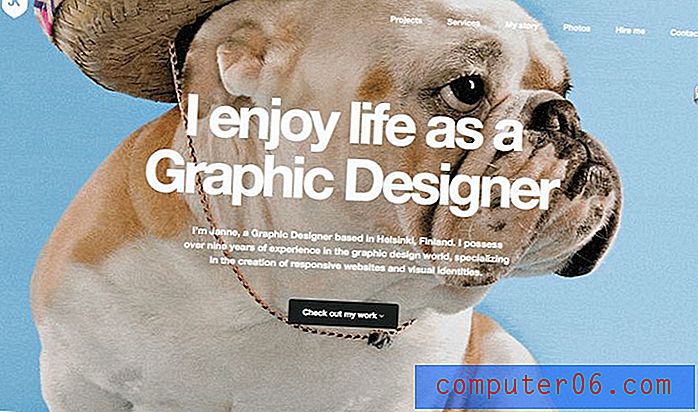10 Musí mít programy ke stažení zdarma
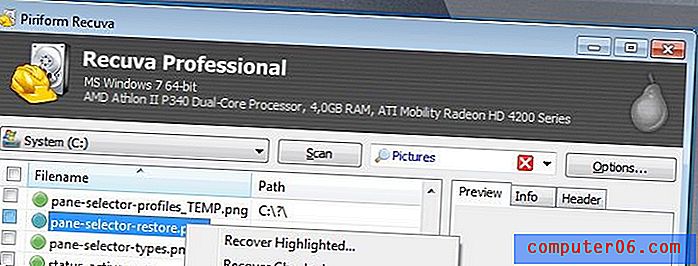
Mnoho běžnějších programů musí mít v počítači programy, které stojí peníze (Microsoft Office), programy, které stojí hodně peněz (Adobe Suite), a servisní programy, které vyžadují předplatné (Norton, McAfee nebo kterýkoli z ostatních placené antivirové programy.) To vše jsou skvělé programy, které stojí za investici, ale mnoho uživatelů počítačů potřebuje funkčnost, kterou tyto programy poskytují, ale nemůže si dovolit cenu. Naštěstí existuje spousta bezplatných a výkonných programů, které lze stáhnout a nainstalovat z internetu.
1. OpenOffice - Musí mít programy pro dokumenty a tabulky
http://www.openoffice.org/download/
Jedná se o plně funkční kancelářskou sadu, která dokáže téměř vše, co Microsoft Office dělá. Je neustále aktualizován, má aktivní komunitu a pokud potřebujete pomoc, obsahuje online wiki. Neuvěřitelná podpora komunity OpenOffice je jedním z důvodů jejího „zařazení na seznam našich povinných programů“.
2. GIMP - Úpravy obrázků
http://www.gimp.org/downloads/
Program pro úpravu obrázků, který obsahuje mnoho z populárnějších funkcí nalezených v Adobe Photoshopu. Pokud potřebujete s obrázkem něco udělat, pravděpodobně to můžete udělat pomocí GIMP. Pokud výchozí funkce programu neobsahuje možnost, kterou potřebujete, pravděpodobně existuje modul plug-in, který si můžete stáhnout.
3. CrashPlan - zálohování dat
http://www.crashplan.com/consumer/download.html
Bezplatné a nepřetržité zálohování do jiného počítače v síti nebo na externí pevný disk připojený k počítači. Neuvěřitelně snadné a intuitivní uživatelské rozhraní, které doporučuji každému, kdo má na svém pevném disku nenahraditelná data.
Všichni uživatelé, kteří si cení svých dat, potřebují programy, které tyto informace zálohují.
4. MalwareBytes - zkontrolujte viry a malware
http://www.malwarebytes.org/products/malwarebytes_free
Tento program se hodí vícekrát než každý jiný program na tomto seznamu a najde infekce, které obešly váš běžný antivirový program. Verze PRO obsahuje aktivní ochranu, zatímco bezplatná verze vyžaduje aktivní zahájení kontroly. Pokud si to můžete dovolit, celoživotní předplatné verze PRO stojí za investici za klid, který vám poskytne. Všichni uživatelé, kteří přistupují k internetu, musí mít programy, které jim umožní prohledat v počítači potenciálně škodlivý kód.
5. Microsoft Security Essentials - Chraňte svůj počítač
http://windows.microsoft.com/en-US/windows/products/security-essentials
Lehký, snadno integrovatelný s bránou Windows Firewall, kterou již máte v počítači, a časté aktualizace definic. Pokud se zvlášť nezabýváte konkrétním antivirovým programem, měli byste se na tento bezplatný program dívat. Existuje mnoho bezplatných možností, pokud jde o programy, které mají chránit váš počítač, ale použití kombinace Malwarebytes a Microsoft Security Essentials může být velmi efektivní.
6. Mozilla Thunderbird - Spravujte svůj e-mail
http://www.mozilla.org/en-US/thunderbird/
Počítač se systémem Windows 7 obsahuje „Windows Mail“, což je samo o sobě vynikajícím řešením. Thunderbird je však skutečným konkurentem aplikace Outlook a obsahuje většinu funkcí, které byste našli v softwaru pro správu e-mailů společnosti Microsoft. Jednou z vlastností povinných programů je jejich schopnost nabízet funkce, které jsou ve svých placených protějškách nejčastěji vyhledávány. Stejně jako u mnoha ostatních musí být na tomto seznamu programy, Thunderbird je skvělý program díky aktivní podpoře, kterou dostává.
7. Google Chrome - rychlejší procházení webu
https://www.google.com/chrome
Toto je položka, která je více o uživatelských preferencích než cokoli jiného. Firefox je také osobní preference, ale rychlost a automatické aktualizace nabízené prohlížečem Chrome z něj dělají prohlížeč volby pro mě. Do Google Chrome se také můžete přihlásit přes různé počítače, což vám umožní sdílet nastavení mezi počítači. Programy musí obsahovat funkce, které jim umožní vyniknout před konkurencí, a schopnost prohlížeče Google Chrome synchronizovat napříč počítači a dokonce i platformami z něj činí cenný nástroj.
8. iTunes - Správa médií
http://www.apple.com/itunes/download/
Všechno, s čím jej používáte, vás bude stát peníze, ale s iTunes můžete dělat spoustu věcí, které nezahrnují připojení k vašemu iDevice. Silná správa knihoven, kopírování a kopírování disků CD a nakupování v iTunes Store jsou díky tomuto softwaru neuvěřitelně snadné.
9. Teamviewer - vzdálený přístup k ostatním počítačům
http://www.teamviewer.com/en/download/index.aspx
Tento program nemusí být nezbytný pro všechny, ale schopnost převzít kontrolu nad připojeným počítačem je docela úžasná. Vše, co potřebujete, je ID počítače a heslo, které jsou dodány v cílovém počítači, pak můžete začít provádět změny v tomto počítači z jiného. Skvělé pro vzdálené odstraňování problémů nebo e-mailem soubor, který jste zapomněli na druhém počítači.
10. ImgBurn - vypálení dat na disky
http://www.imgburn.com/index.php?act=download
Další osobní preference. Nástroj pro vypalování disků Windows 7 je ve skutečnosti celkem skvělý, ale schopnost snadno vytvářet více kopií disku, stejně jako vytvářet a vypalovat obrazy disků, je užitečná možnost.
Musí mít programy čestné uznání -
A. Dorgem
http://dorgem.sourceforge.net/
Proměňte webovou kameru v bezpečnostní kameru. Už to není podporováno, ale dostanu to do práce s některými webovými kamerami ve Windows 7 docela snadno. I když není jedním z nezbytných programů pro každého, tento zajímavý program je velmi užitečný pro ty, kteří to potřebují.
b. Inkscape
http://inkscape.org/download/
Užitečné pro převod typů obrazových souborů a vytváření vektorových obrázků.
C. 7-zip
http://www.7-zip.org/download.html
Rozbalte téměř jakýkoli typ komprimovaného souboru.
d. Filezilla
http://filezilla-project.org/download.php
Snadno nahrávejte a stahujte soubory na FTP server nebo z něj.
E. Ruční brzda
http://handbrake.fr/downloads.php
Převod video souborů do různých formátů souborů specifických pro zamýšlené zařízení.
F. PrimoPDF
http://www.primopdf.com/download.aspx
Místo toho lze do tohoto programu odeslat cokoli, co můžete odeslat do tiskárny. PrimoPDF jej poté převede do souboru PDF.